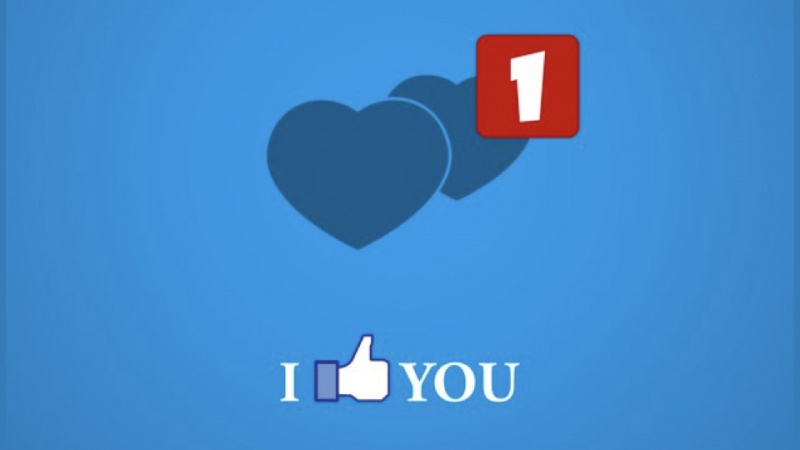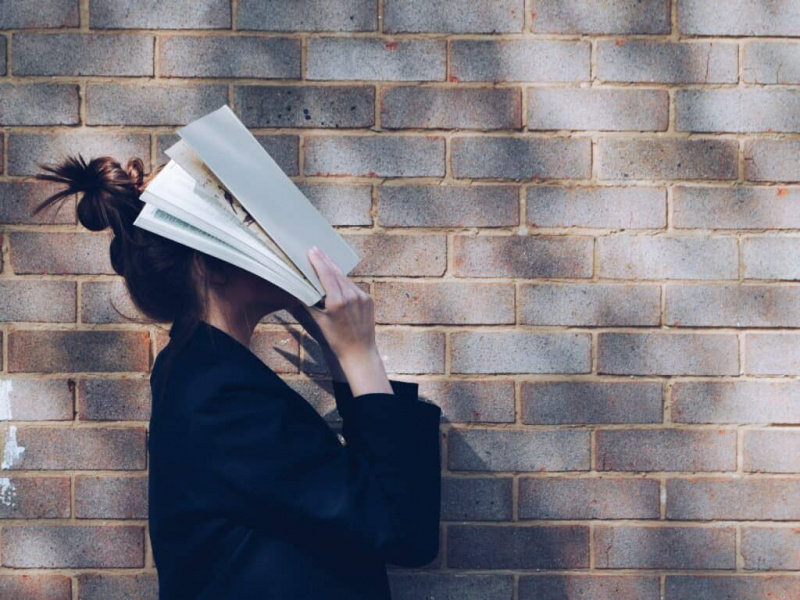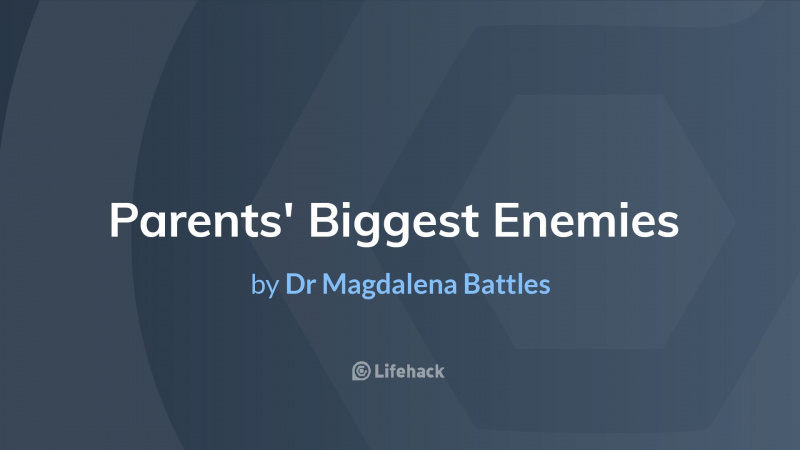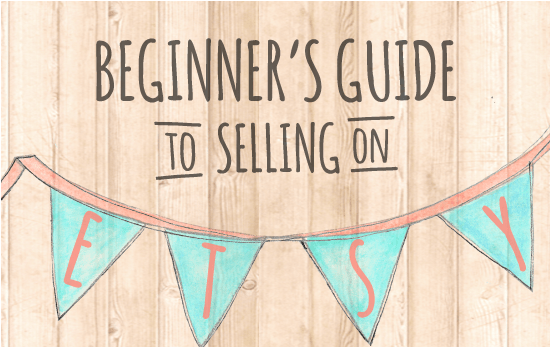15 Tips dan Trik Prezi untuk Mengalahkan Presentasi Anda
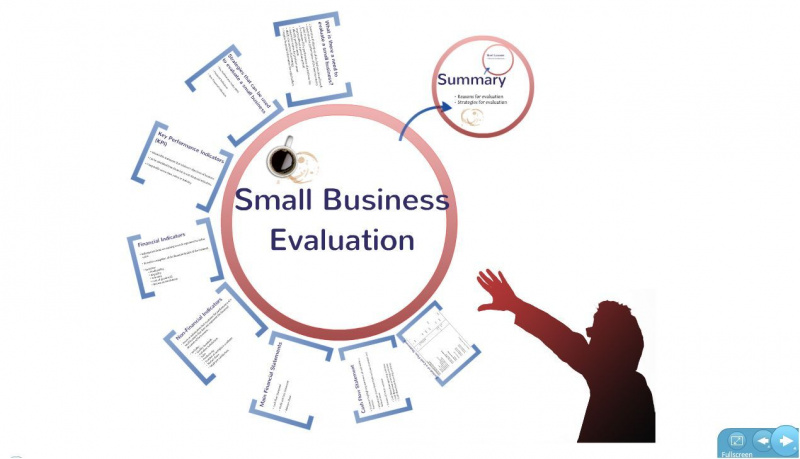
Alat presentasi Prezi mengubah presentasi yang membosankan dan statis menjadi presentasi yang menarik dan menceritakan sebuah kisah. Alih-alih memiliki beberapa slide berurutan seperti dalam presentasi PowerPoint, presentasi Prezi menangkap konten dalam konteks spasial dan melibatkan audiens Anda.
Mari kita lihat beberapa tip dan trik Prezi yang berguna yang dapat digunakan untuk membawa presentasi Anda ke level selanjutnya.
1. Gunakan template
Saat Anda membuat file Prezi baru, Anda akan ditawari pilihan templat dan Anda dapat menjelajahinya hanya dengan memilih satu dan mengklik tombol Pratinjau.

2. Memperbesar objek
Sebelum Anda membuat pilihan template untuk proyek Anda, lihat pratinjau template dan periksa berbagai objek dan kemungkinan yang tersedia. Gunakan fungsi Zoom untuk melihat elemen yang menarik dan gunakan panah di sudut kanan bawah untuk memeriksa jalur template dan mengamati alurnya. Pada tangkapan layar di bawah ini, kami telah memperbesar untuk melihat aset yang disertakan dalam template khusus ini:

3. Gunakan aset
Semua template di Prezi memberi Anda berbagai opsi aset. Gunakan di mana pun Anda bisa, karena itu akan menghemat waktu Anda mencari gambar.
Periklanan

4. Sertakan corat-coret
Seperti yang Anda lihat di tangkapan layar sebelumnya, templat unggulan memiliki beberapa aset bagus yang dapat Anda sertakan dalam presentasi Anda. Aset ini termasuk gambar, sketsa, atau coretan, seperti yang ditunjukkan di kanan atas tangkapan layar. Anda dapat memindahkan aset ini dan menggunakannya di mana saja di kanvas Anda.

5. Tambahkan merek
Beberapa orang yang baru mengenal Prezi tidak menggunakan template, berpikir bahwa Anda tidak dapat menggunakan warna, logo, atau merek perusahaan pada mereka. Bahkan, ini dapat dilakukan dengan mudah dengan menggunakan Penyihir Tema ditemukan di menu gelembung.
Pada wizard, klik tombol Ganti Logo tombol untuk menyertakan logo perusahaan Anda. Gambar harus berupa file JPEG dengan lebar tidak lebih dari 250 piksel dan tinggi 100 piksel.

6. Menggunakan bentuk
Elemen yang sangat sederhana namun sangat berguna dari menu gelembung Prezi yang sering diabaikan adalah Sisipkan Bentuk pilihan. Ada banyak hal yang dapat Anda lakukan dengan bentuk yang bekerja di dalam Prezi. Penggunaan alat garis yang hebat, misalnya, adalah Anda dapat menambahkan gambar sederhana di mana pun Anda mau. Bentuk-bentuk ini dapat digunakan kembali, dan dapat menghemat banyak waktu Anda untuk mencari citra melalui internet. Anda dapat menambahkan lebih banyak detail ke karakter seperti yang ditunjukkan pada gambar di bawah.
Periklanan

7. Penyorot
Jika Anda ingin menunjukkan informasi penting, seperti fakta menarik yang ditampilkan di tangkapan layar berikutnya, cukup seret kursor melintasi teks untuk menyorot area yang ingin Anda fokuskan. Setelah melakukan itu, huruf yang disorot akan menjadi objek dengan sendirinya dan Anda dapat mengubah ukuran atau posisinya.

8. Pensil
Jika Anda pandai membuat sketsa dengan mouse Anda, alat pensil dapat digunakan untuk menggambar sketsa tangan. Jika Anda ingin mengubah warna gambar pensil Anda, masuk ke Penyihir Tema dan edit nilai RGB. Ini juga akan mendukung Anda dalam memilih warna branding perusahaan Anda.

9. Gambar dan diagram
Fitur lain yang sangat berharga dalam menu insert Prezi adalah gambar dan diagram. Anda dapat menemukan template gambar dan diagram dengan mengklik tombol antara YouTube dan File dari menu Sisipkan.

10. Pemeriksa ejaan
Editor teks di Prezi sekarang memiliki beberapa fitur baru yang indah yang akan membuat hidup Anda lebih mudah — pemeriksa ejaan adalah salah satunya. Sama seperti di Microsoft Word, Prezi akan menggarisbawahi kata-kata yang salah eja dengan garis merah. Untuk mengoreksi kata, klik kanan dan pilih kata yang benar seperti yang ditunjukkan pada tangkapan layar berikut:Periklanan

11. Teks seret-terpisah
Jika Anda ingin menambahkan beberapa teks dari email (atau tempat lain) ke presentasi Prezi Anda, Anda hanya perlu menyalin ( Ctrl + C ) dan tempel ( Ctrl + V ) garis atau paragraf melintang untuk meletakkannya di tempat yang tepat di kanvas Anda. Anda juga dapat dengan mudah menyeret pilihan teks ke mana saja di kanvas Anda tanpa opsi salin dan tempel.

12. Warna font
Selain menyeret paragraf untuk membuatnya lebih menonjol, Anda juga dapat menyorot kata-kata tertentu dengan warna berbeda untuk lebih melibatkan audiens Anda. Untuk melakukannya, Anda hanya perlu menyorot sebuah kata dengan mengklik dan menyeret mouse Anda melintasi kata tersebut. Kemudian klik pada pemilih warna di bagian atas kotak teks untuk melihat menu warna dan mengubah bagian teks tersebut.

13. Poin peluru dan lekukan
Salah satu tip Prezi yang penting untuk dibahas di sini adalah opsi yang tersedia di dalam editor teks, yaitu poin-poin dan lekukan. Ini membuat presentasi Anda lebih mudah dibaca dan memberi audiens beberapa informasi cepat. Ini dapat dilakukan hanya dengan memilih badan teks dan mengklik ikon titik peluru di bagian atas kotak teks. Anda juga dapat menambahkan lekukan ke poin-poin Anda dengan menggunakan ikon di sebelah kiri pemilih warna.
Periklanan

14. Tombol plus (+)
Tombol plus yang terletak di sebelah kiri menu membantu menjaga gaya Prezi Anda terlihat konsisten. Tombol ini akan membuka lima pilihan tata letak yang berbeda untuk Anda pilih. Anda dapat melihat ini di tangkapan layar berikut:

15. Tombol Shift
Cara lain yang lebih mudah untuk memindahkan banyak objek sekaligus adalah dengan cukup menekan tombol Shift pada keyboard Anda dan seret melintasi kanvas untuk memilih beberapa objek yang Anda butuhkan.

Ada ratusan petunjuk dan tip lainnya yang dapat membuat pengalaman Prezi Anda menyenangkan. Silakan bagikan pemikiran Anda di komentar di bawah jika Anda memiliki beberapa tip atau trik Prezi lagi.
Kredit foto unggulan: Mona Umapati melalui flickr.com